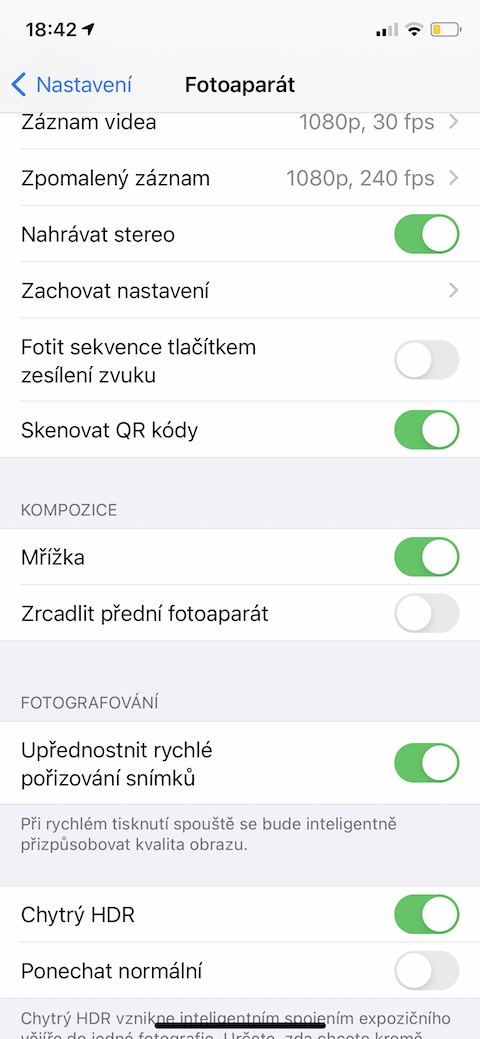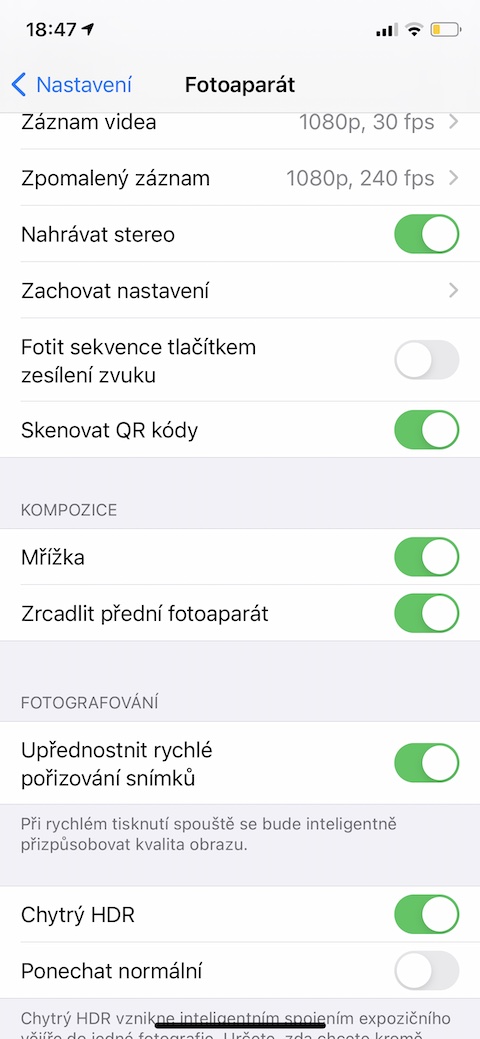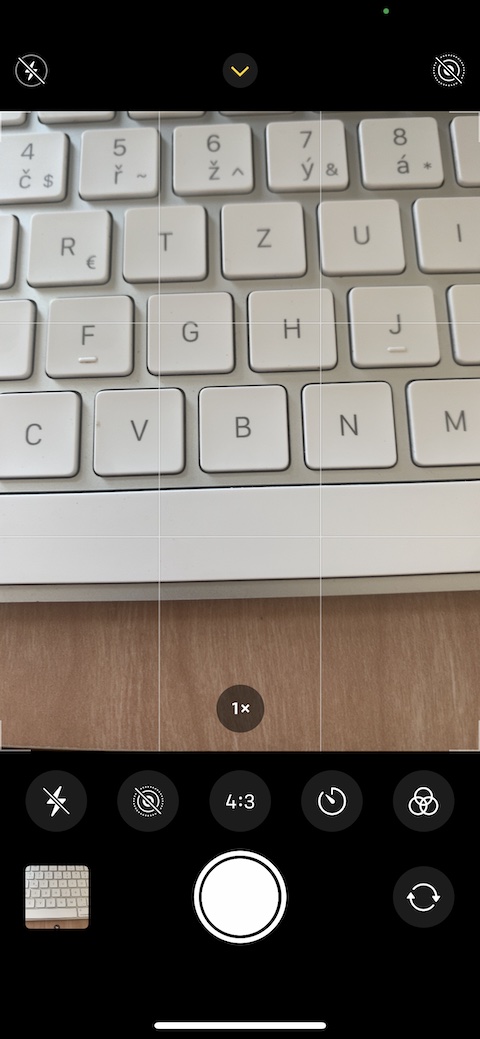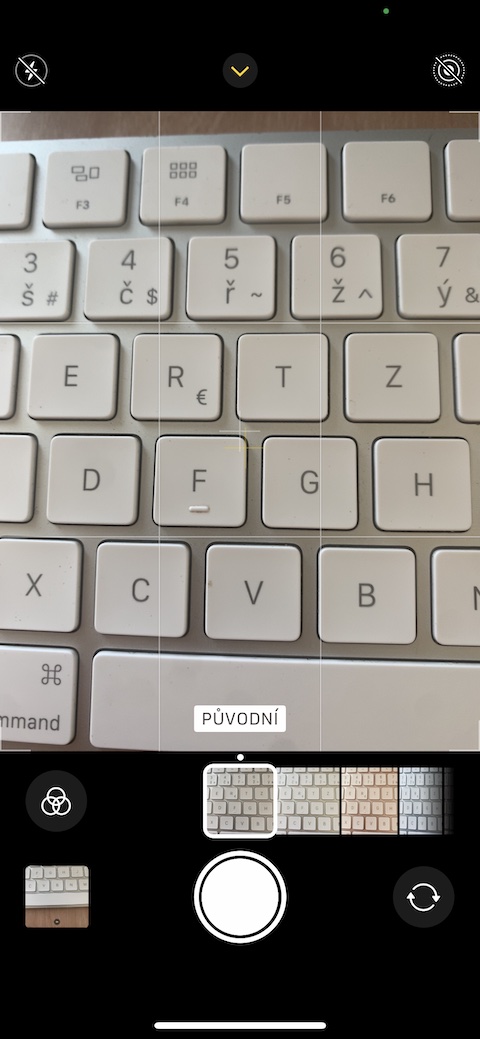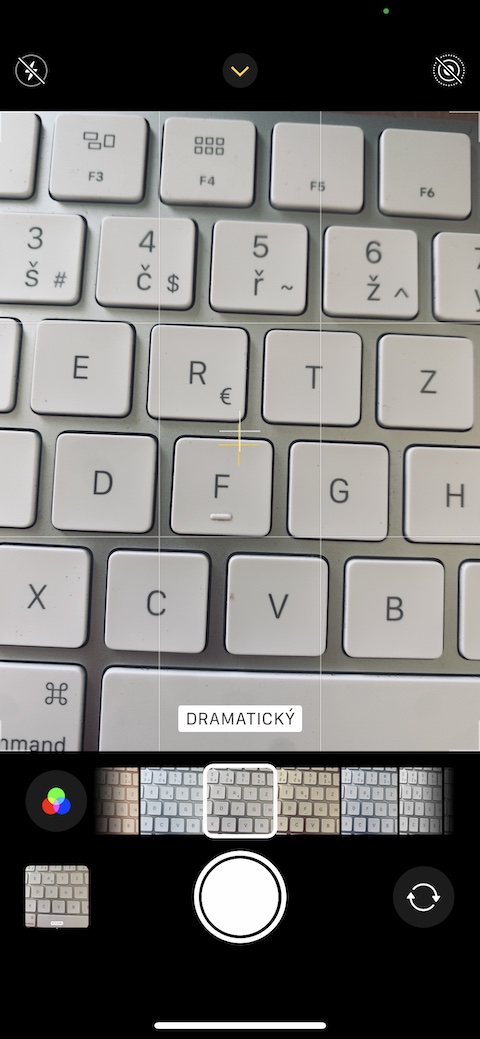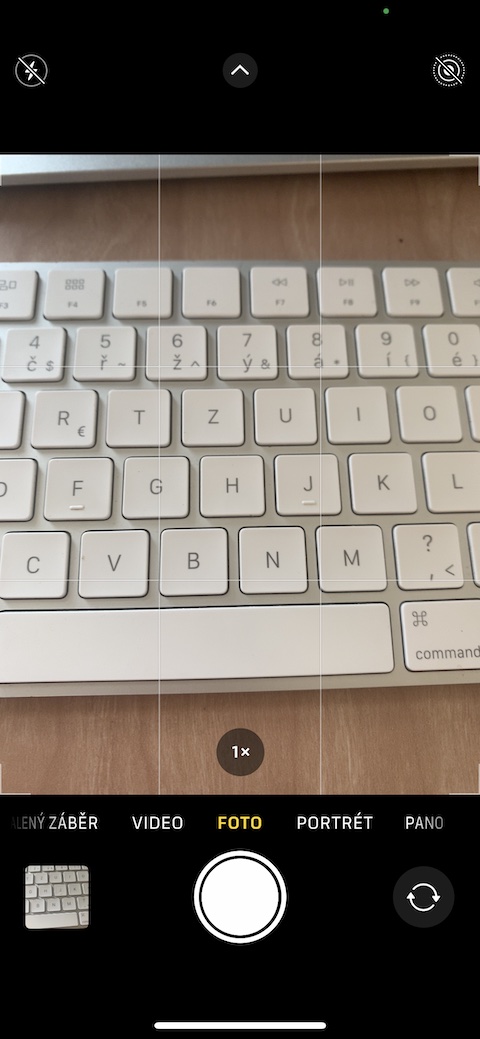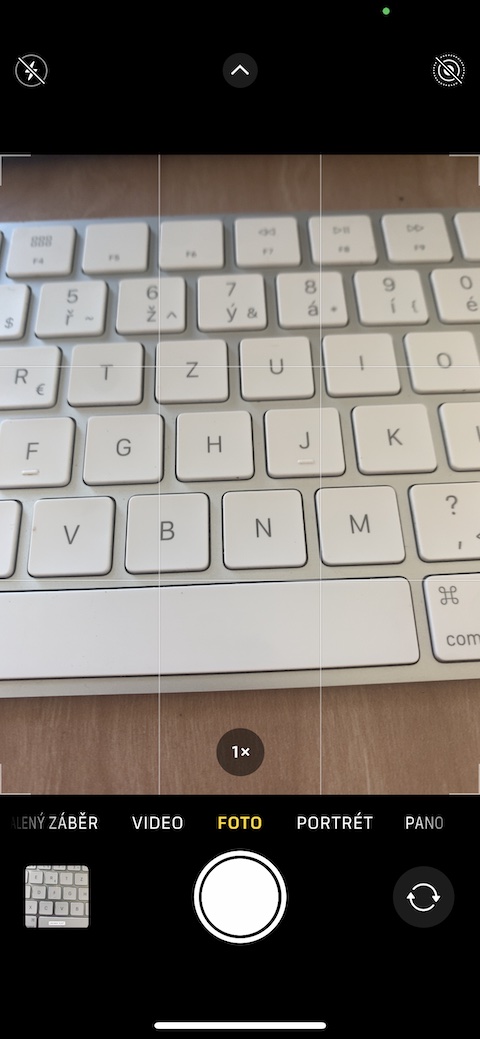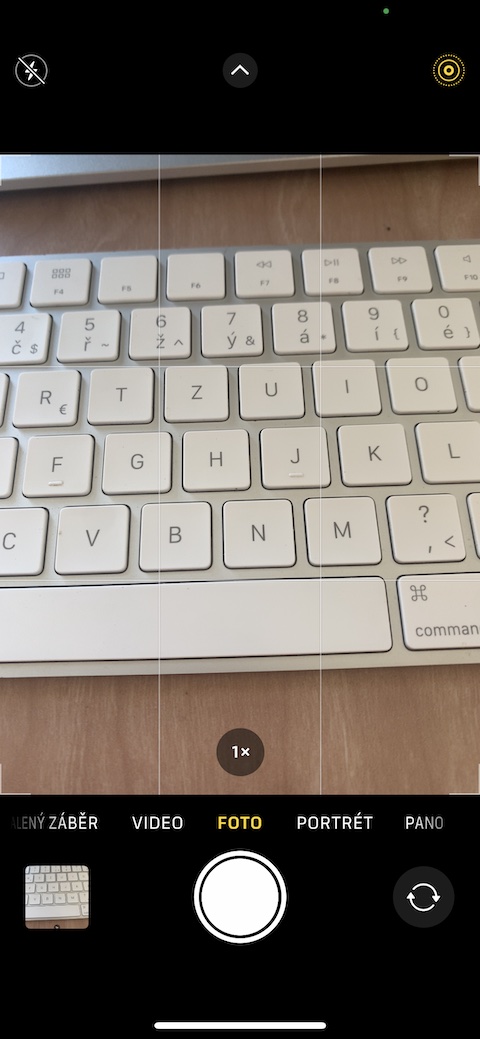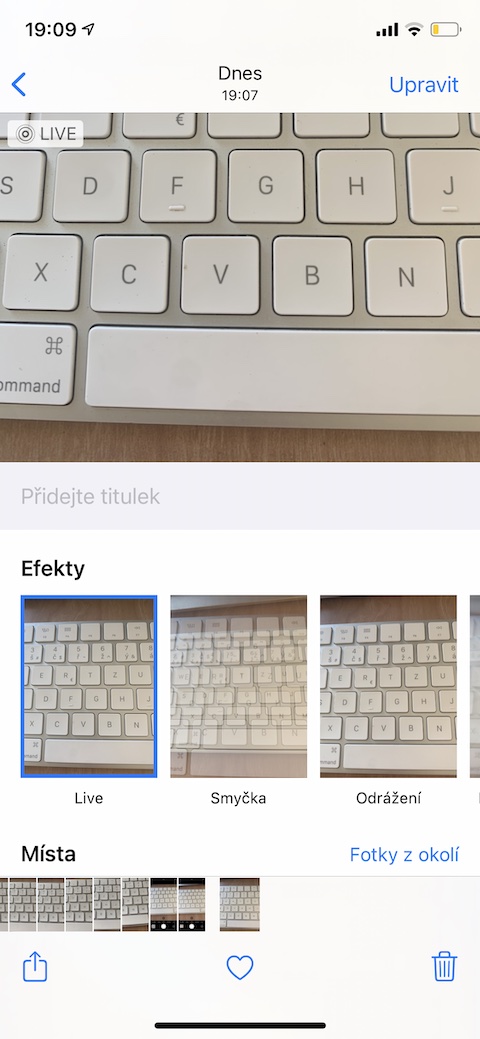ກ້ອງຖ່າຍຮູບຂອງ iPhone ໄດ້ຮັບການປັບປຸງແລະດີກວ່າເກົ່າກັບແຕ່ລະຮຸ່ນໃຫມ່, ດັ່ງນັ້ນມັນບໍ່ມີສິ່ງມະຫັດທີ່ຜູ້ໃຊ້ຫຼາຍຄົນມັກມັນ. ໃນບົດຄວາມມື້ນີ້, ພວກເຮົາຈະແນະນໍາສີ່ຄໍາແນະນໍາສໍາລັບການນໍາໃຊ້ທີ່ດີກວ່າຂອງ app ກ້ອງຖ່າຍຮູບພື້ນເມືອງໃນ iPhone ຂອງທ່ານ.
ມັນອາດຈະເປັນ ສົນໃຈເຈົ້າ

ສະຫຼັບໄປຕາຂ່າຍ
ຖ້າຫາກວ່າທ່ານຕ້ອງການທີ່ຈະສົນໃຈຢ່າງແທ້ຈິງກ່ຽວກັບອົງປະກອບຂອງຮູບພາບຂອງທ່ານ, ທ່ານສາມາດໃຊ້ຕາຂ່າຍໄຟຟ້າໃນເວລາທີ່ຖ່າຍຮູບໃນ iPhone ຂອງທ່ານ. ໃນ iPhone ຂອງທ່ານ, ດໍາເນີນການ ການຕັ້ງຄ່າ -> ກ້ອງຖ່າຍຮູບ, ແລະໃນພາກ ອົງປະກອບ ກະຕຸ້ນລາຍການ ຕາຂ່າຍໄຟຟ້າ.
(De)ເປີດໃຊ້ການສະທ້ອນກ້ອງໜ້າ
ຖ້າທ່ານມີ iOS 14 (ຫຼືຫນຶ່ງໃນການປັບປຸງຕໍ່ມາຂອງມັນ) ຕິດຕັ້ງຢູ່ໃນ iPhone ຂອງທ່ານ, ທ່ານສາມາດປິດຫຼືເປີດການສະທ້ອນກ້ອງຖ່າຍຮູບໃນເວລາຖ່າຍຮູບ selfies ໂດຍໃຊ້ກ້ອງຖ່າຍຮູບທາງຫນ້າ - ມັນຂຶ້ນກັບວ່າທ່ານຕ້ອງການຖ່າຍຮູບຈາກກ້ອງຖ່າຍຮູບທາງຫນ້າຂອງ iPhone ຂອງທ່ານແນວໃດ. ເບິ່ງ . ເພື່ອເປີດໃຊ້ ຫຼືປິດການນຳໃຊ້ການສະທ້ອນພາບເຊວຟີ, ເລີ່ມຕົ້ນໃນ iPhone ຂອງທ່ານ ການຕັ້ງຄ່າ -> ກ້ອງຖ່າຍຮູບ. ໃນຂັ້ນຕອນທີ່ຜ່ານມາ, ໄປຫາພາກ ອົງປະກອບ ແລະປິດການໃຊ້ງານລາຍການ ກ້ອງໜ້າກະຈົກ.
ການກັ່ນຕອງໃນມຸມມອງສົດ
ລະບົບປະຕິບັດການ iOS ສະເຫນີທາງເລືອກຂອງການນໍາໃຊ້ການກັ່ນຕອງພື້ນຖານກັບຮູບພາບ. ທ່ານສາມາດນໍາໃຊ້ພວກມັນກັບຮູບພາບທີ່ຖ່າຍແລ້ວໃນແອັບພລິເຄຊັນ Photos ເດີມ, ແຕ່ທ່ານຍັງສາມາດໃຊ້ການສະແດງຕົວຢ່າງສົດໂດຍກົງໃນຂະນະທີ່ຖ່າຍຮູບທີ່ໃຫ້. ແຕະ n ເມື່ອຖ່າຍຮູບແລະລູກສອນ ve ສູນກາງຂອງສ່ວນເທິງຂອງຈໍສະແດງຜົນ iPhone ຂອງທ່ານ. ຫຼັງຈາກນັ້ນ, ໃນ ດ້ານລຸ່ມຂອງຈໍສະແດງຜົນ ຄລິກ ຢູ່ເບື້ອງຊ້າຍ na ໄອຄອນສາມວົງ, ແລະຫຼັງຈາກນັ້ນມັນພຽງພໍທີ່ຈະເລືອກລະຫວ່າງຕົວກອງສ່ວນບຸກຄົນໂດຍການປັດ.
Live Photos ສໍາລັບການເຮັດວຽກການເປີດຮັບແສງທີ່ຍາວນານ
ທ່ານສາມາດເປີດໃຊ້ Live Photo ໃນເວລາຖ່າຍຮູບໃນ iPhone ຂອງທ່ານ. ຟັງຊັນນີ້ບໍ່ພຽງແຕ່ຫມາຍຄວາມວ່າຮູບພາບຂອງທ່ານເຄື່ອນທີ່ໄລຍະສັ້ນໆ - ທ່ານຍັງມີທາງເລືອກການແກ້ໄຂທີ່ອຸດົມສົມບູນສໍາລັບຮູບພາບທີ່ຖ່າຍໃນໂຫມດ Live Photo. ແຕະເພື່ອເປີດໃຊ້ຟັງຊັນ Live Photo ໄອຄອນທີ່ສອດຄ້ອງກັນ v ມຸມຂວາເທິງຂອງຈໍສະແດງຜົນ iPhone ຂອງທ່ານ. ຈາກນັ້ນທ່ານສາມາດແກ້ໄຂ Live Photos ໃນ ແອັບຮູບພາບພື້ນເມືອງ, ບ່ອນທີ່ທ່ານແຕະເພື່ອເລືອກຮູບທີ່ຕ້ອງການ, swipe ສັ້ນໆຈາກ ດ້ານລຸ່ມຂອງຈໍສະແດງຜົນຂຶ້ນເທິງ, ແລະຫຼັງຈາກນັ້ນເລືອກເອົາຜົນກະທົບທີ່ຕ້ອງການ.